一 : coreldraw如何裁剪? cdr快速裁剪图片的三种方法
使用cdr排版图片的时候,若图片尺寸大小不合适的话,一般都会需要使用到裁剪一些图片,那么,在cdr里面怎样裁剪图片的呢?下面我们将以制作一张海报的里面的裁剪图片的制作过程来讲解这个知识点哈~

首先,在cdr里面打开一张图片,怎么打开图片小编就不再说了,本文重点和大家分享的是快速裁剪图片的方法,小编打开了一张这样的图片,想裁去上下两条黑色的边。

方法一:使用形状工具
1、形状工具的快捷键是F10,或者是在工具栏里面找到形状工具,然后选取要操作的图片,注意:如果是直线的裁剪,用形状工具框选两个点,(上下或者左右),这样操作会便于直线类的裁剪。
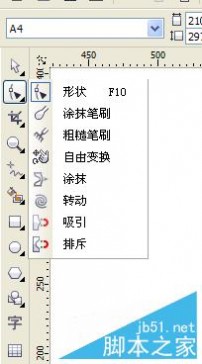
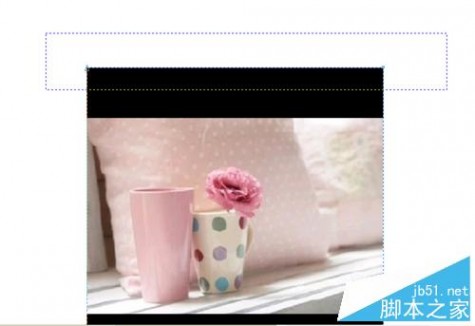
2、选取好两个控制点之后,向下拖动,得到下面的图形。重复上面的步骤,裁剪图片下方的黑色部分。ps:形状工具是cdr里面很常用的工具,作用很多,功能很强大,想快速入门cdr这些小细节一定要过关。
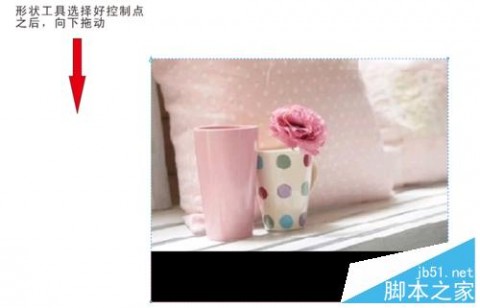

方法二:使用Powerclip进行图片裁剪
1、Powerclip的作用是把图片装入容器内部,通俗的讲就是把选择好的图层放入封闭的框内部,注意:一定是封闭的框的。
使用Powerclip,右键点击图片,会出现以下的属性,我们选择第一个Powerclip内部,此时鼠标形状就是一个黑色的小箭头,然后点击旁边的矩形框,图片就被放入了框内部。
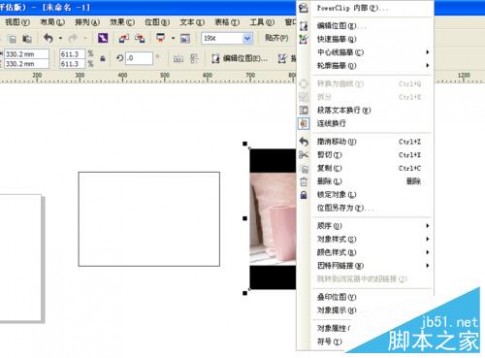

2、有时候会因为框比图片小,所以图片的有些部位就被隐藏了,怎么操作了。右键—编辑Powerclip—然后调整图片的大小,注意,编辑Powerclip的时候框显示为蓝色,意思就是在蓝色框以外的图形就会被隐藏。怎么释放Powerclip内部的图形,右键—提取Powerclip—然后容器内部的图层就会被释放出来。

方法三:裁剪工具
1、选择工具栏里面的第三个选项,裁剪工具,在图片上画一个框,Enter就可以裁剪出来了。

以上就是cdr里面很常用的三个裁取图片的方法,以后如果有新的裁剪方法,我们还会继续更新,感兴趣的朋友可以继续关注61阅读。
相关推荐:
CorelDRAW中的图框精确剪裁功能该怎么使用?
Coreldraw中将图片裁剪为想要的形状的详细教程
二 : 教你如何快速识别图片上字体的方法
我们每天都可以接触到很多漂亮的东西,如精美绝伦的广告、创意十足的店面招牌、熟悉的标志……看到其中的字体非常漂亮,却因为不知道字体名称而无从查找。(www.61k.com)这时候不妨试试“识字体”网页版(英文名:LikeFont)。“识字体”是国内字体分享下载网站——字客网提供的一项上传图片识别字体名称的服务,它支持英、中、日、韩等全球所有语种,而且这项服务完全免费。
一、图片识别字体的步骤
1.首先打开“识字体”网址http://www.fontke.com/likefont/,点击“上传图片”下方的“本机图片”图标,并选择计算机中的图片,点击“确定”即可上传。如果你的图片来源至网络,也可以点击“图片网址”图标,输入图片的网址后即可。
2.接着确认上传的图片是否在图片框内正常显示。如果你看到图片框的文字部分是白色而不是黑色的时候,点击“微调设置”下方的“反相”按钮进行反白处理。如果你看到图片框的图片全部为黑色,滑动“微调设置”下方的“阈值”的数值进度条,直至图片框中的文字部分显示正常。

反相和阈值
反相是调整反转图像中的颜色(即前景色与背景色对调),如能正常显示则不需要设置“反相”。而阈值就是临界值,实际上是基于图片亮度的一个黑白分界值,阈值高于128会变白,阈值低于128会变黑。将灰度或彩色图像转换为高对比度的黑白图像,如不能正常显示可以指定某个灰度作为阈值。
3.图片正常显示后,即在“文字设置”下方出现零散的文字部件。因为全世界的文字非常复杂,“识字体”也有可能拆字错误,所以需要人工进行修正。如果一个汉字出现不相连的笔画或部件,将会拆分成多个部件,此时只要拖动图片,将这些部件拼成一个完整的文字。然后在每个文字的图片下方输入该图片中正确的文字,英文要区分大小写,中文要区分简体和繁体。确认输入无误后,点击“开始识别”按钮。
虽然“识字体”会自动拆字,如果图片中的文字很多,你只需要输入具有关键特征的字符即可,甚至只要一个字符也可以。
4.最后,“识字体”会自动识别出满足条件的字体,并在下方按相似度倒序列出所有字体。如果识别出的字体过多,可以适当提高“文字设置”下方“最低相似度”的百分比数值,以缩小匹配数量。一般来说相似度越高的字体,越接近原图。结果页中字体的预览文字是你所填写的文字,也可以修改预览文本、调整字号、设置前景色或背景色,并拖动原图到适合位置再进行辨认。如果找到想要的字体后,可以点击该字体的链接,即可下载字体试用或购买字体商业授权。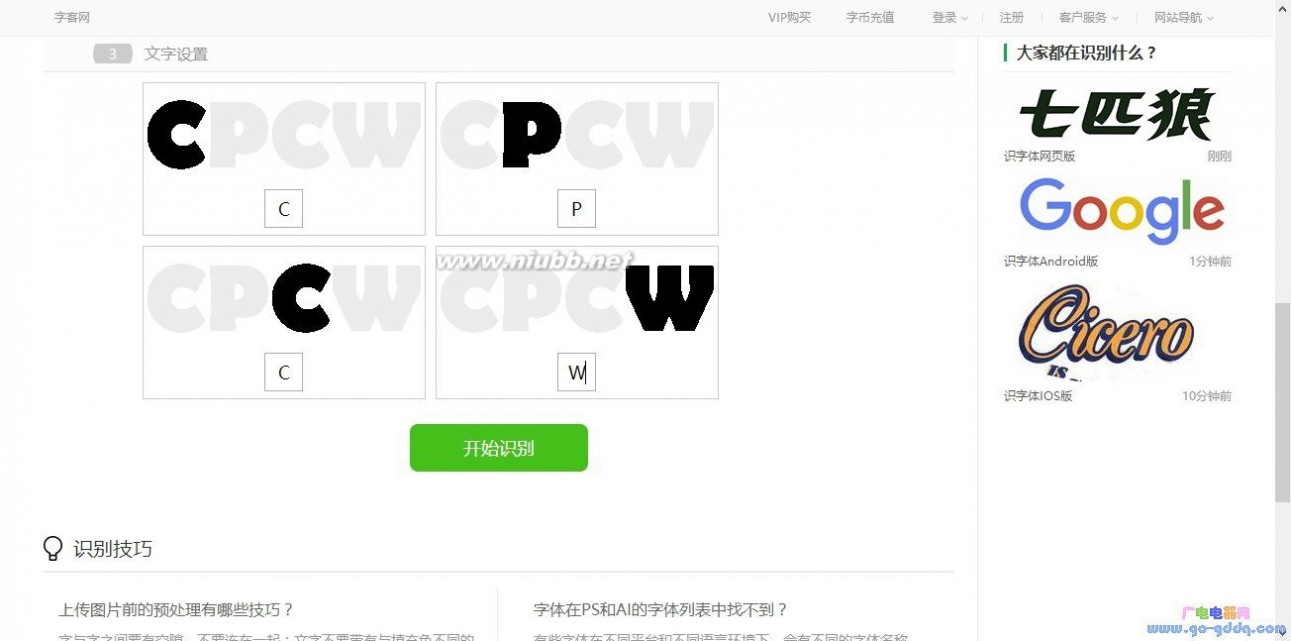
二、提升字体识别准确率的技巧
1.不要上传特别小的图片,因为越小的图片失真越严重,尽可能提供大于100像素的图片。
2.图片中的文字之间不可以相连,文字的轮廓要尽可能清晰,减少渐变色或杂色,尽量保持水平。
61阅读请您转载分享:
三 : iOS8如何快速开启和关闭灰度选项?iOS8快速开启和关闭灰度选项的方法介绍
苹果公司在推出最新的iOS 8系统之后,很多iPhone用户对设备进行了升级,而全新的iOS 8系统也为我们带来了很多人性化的服务,其中在“辅助功能”中为用户加入了“灰度”选项,这个功能可以让我们将iPhone的屏幕转变成黑白屏时代的风格。常规的方法相信很多用户都清楚了,笔者今天为大家介绍一种更加便捷的方法,通过辅助功能快捷键即可实现。
第一步:点击iPhone手机中的“设置”图标,进入之后选择“通用”选项。
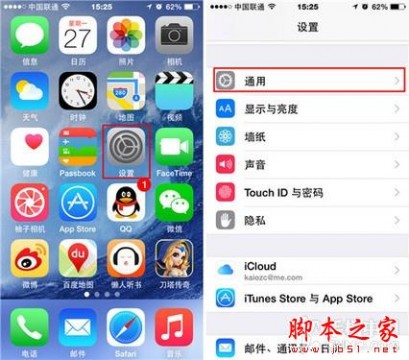
第二步:进入“通用”选项之后,我们要找到“辅助功能”页面,之后下滑菜单到最底部,进入“辅助功能快捷键”选项。
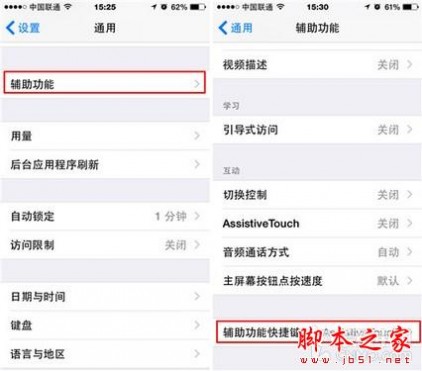
第三步:在“辅助功能快捷键”页面,勾选“灰度”选项,即可利用“连按三次主屏幕按钮”的方法快速打开或者关闭灰度显示。

通过这个方法,大家可以快速的开启和关闭“灰度”功能,而这个功能对于很多老用户来说还是非常怀念的,毕竟我们是从黑白屏手机的时代转变过来的。
四 : 如何将twitter帐户快速添加到Win8人脉有什么好的方法
在Win8系统中,跟往常的系统相比新增加了“人脉”的功能,此功能让用户们激动不已,可又苦于不知道如何将twitter帐户添加至其中。那么今天我们就为大家介绍下添加的操作方法吧。
我们可通过人脉应用添加twitter帐户(需使用全局代理,并切换系统区域位置为美国),也可以通过网页版添加twitter帐户(仅需网页代理即可)。考虑到两种方式的便捷性,我们便为大家介绍通过网页添加的方法。
将twitter帐户添加到Win8人脉的操作步骤:
1、打开添加帐户页面,国内用户默认为简体中文页面,仅能看到新浪微博、Linkedin和Google三个帐户选项。

2、找到页面左下角如下图的位置,更改简体中文为英语(美国)。

3、页面刷新后即可看到twitter帐户。
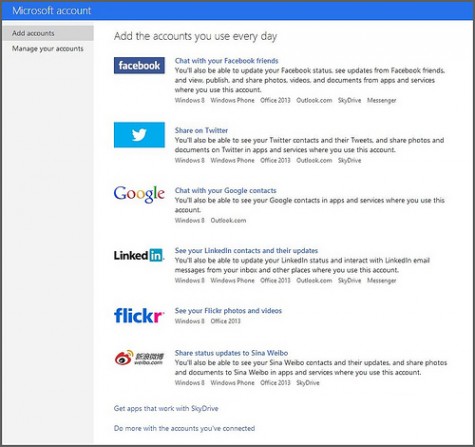
4、点击Share on Twitter即会跳转到twitter认证页面,通过代理完成认证即可,完成后将能通过管理帐户查看到添加的twitter帐户。
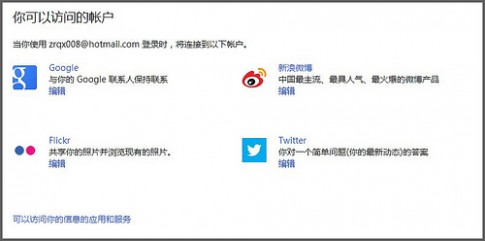
5、打开Windows 8的人脉应用,待同步完成后即可使用twitter相应功能。
Windows 8人脉,该功能能将用户不同社交帐户整合到一处,用户可在人脉中查看不同社交帐号的联系人,同时还可以将不同帐户中的相同联系人进行链接。以上的几个步骤便能帮我们实现将twitter帐户添加到Win8人脉了,感兴趣的朋友们可以试试哦。
本文标题:如何快速发面的方法-coreldraw如何裁剪? cdr快速裁剪图片的三种方法61阅读| 精彩专题| 最新文章| 热门文章| 苏ICP备13036349号-1